Часто задаваемые вопросы
| Все темы | Напишите письмо | Закрыть |
| Все темы | Напишите письмо | Закрыть |

В этой статье рассказывается, как владелец или администратор абонента могут подключить к абоненту нового пользователя, еще не зарегистрированного в сервисе.
О том, как подключить к абоненту (сделать пользователем абонента) существующего пользователя сервиса, рассказано в статье по ссылке.
Чтобы подключить к абоненту нового пользователя, владелец или администратор абонента могут выполнить следующие действия.
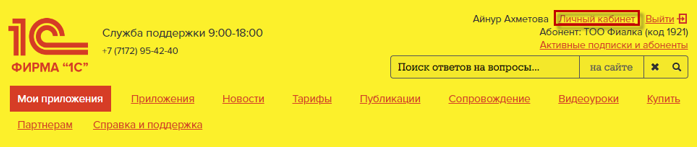
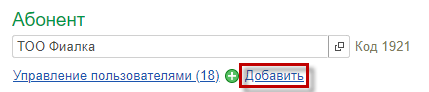

Если вы не знаете адрес электронной почты добавляемого пользователя, задайте поля:
Затем следует нажать кнопку Далее >>


Надо выбрать нужную роль пользователя и нажать кнопку Далее >>.
Если пользователя абонента добавляет администратор абонента, то этот шаг пропускается — новый пользователь всегда получает права пользователя абонента.
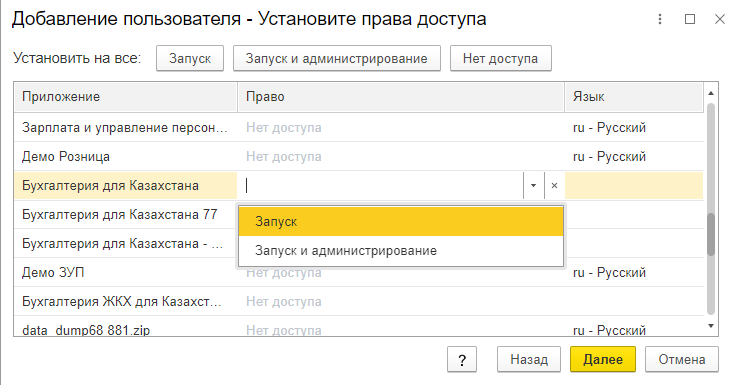
Для каждого приложения надо указать, какие права пользователь абонента получит по отношению к этому приложению:
| Право | Описание |
|---|---|
|
Запуск |
Только запуск приложения |
|
Запуск и администрирование |
Запуск приложения и действия по его администрированию: создание резервной копии, восстановление приложения из резервной копии, завершение сеансов работы пользователей с приложением, просмотр журнала ошибок приложения и т. д. |
|
Доступ к API |
Наличие этого права разрешает доступ к программному интерфейсу (API) приложения, но не позволяет интерактивный запуск приложения |
|
(Пусто) |
Пользователь не будет иметь права запускать приложение абонента, оно не будет показываться пользователю на странице Мои приложения сайта сервиса и в списке приложений тонкого клиента Запуск 1С Предприятия. Обычным пользователям абонента это приложение не будет показываться также и в личном кабинете (то есть, им не будет выводиться никакая информация о существовании этого приложения) |
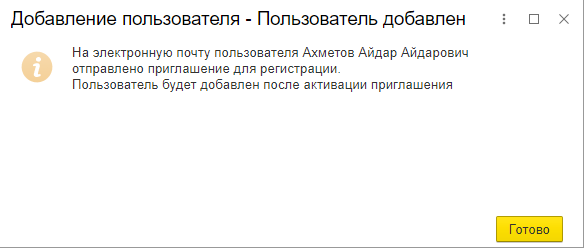
Если для пользователя была указана электронная почта, то в сообщении будет сказано, что пользователю направлено уведомление по электронной почте.
После добавления пользователя абонента рекомендуется сразу же:
Если для добавленного пользователя был указан адрес электронной почты, то пользователю будет отправлено электронное письмо-уведомление о приглашении в сервис. В письме будут указаны следующие сведения:
Также в письме будет содержаться ссылка для завершения процесса регистрации в сервисе. Перейдя по ссылке, пользователь сможет уточнить свои данные и задать свой пароль в сервисе.
Если же при добавлении пользователя для него не была указана электронная почта, то необходимо сообщить добавленному пользователю его логин и пароль для работы в сервисе.
Если приглашенный в сервис пользователь не может найти электронное письмо-уведомление о приглашении в сервис, нужно посмотреть папку писем Спам — почтовый клиент мог отправить это письмо туда!
Действия, которые должен выполнить добавленный пользователь для своей регистрации в сервисе, описаны в статье по ссылке.
Вопросы и ответы — Пользователи сервиса
Как подключить к абоненту существующего пользователя сервиса?
Как отключить пользователя от абонента?
Управление пользователями абонента
Как задать права пользователей на доступ к приложениям абонента?
Как задать роли пользователя в приложении сервиса?
Как ограничить пользователю абонента максимальное число одновременных сеансов?

 Ваше приложение готовится к использованию. Пожалуйста, подождите.
Ваше приложение готовится к использованию. Пожалуйста, подождите.